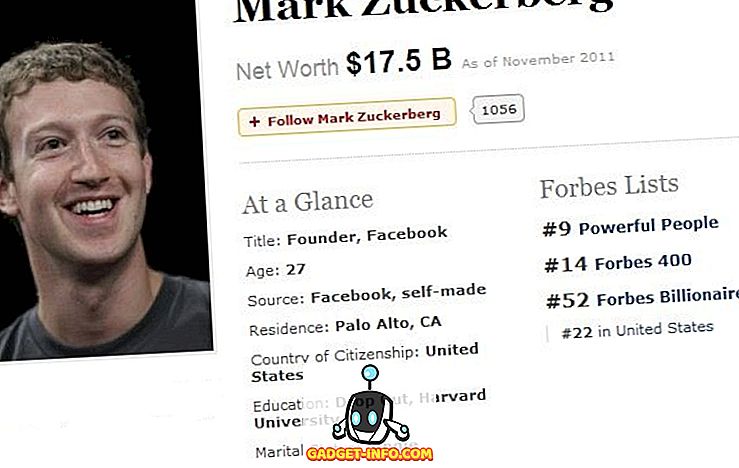Dacă lucrarea dvs. vă cere să convertiți în mod frecvent fișiere PDF în diferite formate, știi ce poate fi un hassle. Mai ales că diverse programe și instrumente vă permit doar să convertiți fișierele PDF într-un singur format sau în câteva formate limitate. Ce se întâmplă dacă trebuie să convertiți fișierele PDF într-un fișier Word sau în format JPG sau orice alt format și invers, în timp ce comprimarea, fragmentarea și protejarea prin parolă să protejeze fișierul PDF. Ei bine, aici este locul în care rulează PDF Candy. Noul instrument online, de la cei de la Icecream Apps, aduce gratuit o tona de instrumente PDF. Deci, hai să intrăm în detaliile PDF Candy, nu-i așa?
PDF Candy: Care sunt instrumentele pe care le oferă?
PDF Candy Toolset dispune de 24 de instrumente PDF pentru a converti de la PDF la alte formate sau pentru a converti în PDF din alte formate, împreună cu alte instrumente PDF la îndemână. Iată toate instrumentele pe care le oferă PDF Candy:
Conversia din PDF:
- PDF la Word
- PDF la JPG
- PDF la BMP
- PDF la TIFF
- PDF la PNG
Conversia în PDF:
- Word în PDF
- JPG la PDF
- EPUB în format PDF
- MOBI în format PDF
- FB2 la PDF
- PNG pentru PDF
- TIFF în format PDF
- BMP în format PDF
- ODT la PDF
- Excel pentru PDF
- PPT în format PDF
Alte instrumente PDF:
- Îmbinați PDF
- Split PDF
- Comprimare PDF
- Deblocați PDF
- Protejați PDF
- Rotiți PDF
- Adăugați filigran
- Ștergeți paginile
Cum se utilizează Candy PDF
PDF Candy este foarte ușor de folosit, dar vă vom ajuta să vă familiarizați:
1. Puteți vizita doar Candy PDF din browserul dvs. Instrumentul on-line funcționează atât pe browsere pe calculator, cât și pe browsere mobile . Pagina de pornire a instrumentului afișează toate instrumentele pe care le oferă. Toate uneltele au icoane explicative și curate.

Dacă vă simțiți copleșiți de instrumente, puteți accesa opțiunile de top care clasifică diferitele instrumente din "Conversia de la PDF", "Conversia în PDF" și "Alte instrumente".

2. Puteți apoi să faceți clic pe instrumentul pe care doriți să-l utilizați. De exemplu, folosesc instrumentul "PDF la JPG". Aici puteți încărca fișiere PDF din spațiul de stocare local, trageți și fixați sau atașați fișiere din Disc Google sau Dropbox . De asemenea, puteți adăuga un instrument la preferințele dvs., astfel încât acestea să apară mai întâi în lista de pe pagina de pornire.

4. Odată ce ați adăugat un fișier, veți putea vedea previzualizarea PDF-ului. Puteți alege apoi " Calitatea imaginii de ieșire " de la nivel scăzut, mediu la mare. După ce ați terminat, puteți să apăsați pictograma " Conversie PDF " pentru a începe.

5. După finalizarea procesului de conversie, fișierul va fi disponibil ca arhivă pentru descărcare .

Așa cum trebuie să fi observat, PDF Candy este foarte ușor de utilizat și am încercat cele mai multe dintre instrumentele sale și toate funcționează destul de bine. Cu toate acestea, atunci când convertiți un fișier PDF într-un format diferit sau utilizând instrumentul de comprimare, nu există nicio opțiune pentru a adăuga mai multe fișiere PDF . Nu este cazul atunci când convertiți fișiere de format diferite în format PDF.

Deci, dacă sunteți în căutarea de a converti în masă fișiere PDF, ați fi mai bine cu un software independent PDF. Cu toate acestea, PDF Candy este perfect pentru persoanele care trebuie să utilizeze diverse instrumente PDF, în deplasare. Și deoarece funcționează pe toate browserele, îl puteți folosi oriunde doriți.
Un alt lucru grozav este că PDF Candy este absolut gratuit . Nu există nici anunțuri, nici comisioane de abonament și nici măcar nu trebuie să creați un cont sau să introduceți informații personale oriunde.
Utilizați toate instrumentele PDF în deplasare cu PDF Candy
Pentru a rezuma lucrurile, PDF Candy este un mare portal online pentru toate instrumentele pentru fișiere PDF. Puteți converti fișierele în format PDF, puteți crea fișiere PDF din alte fișiere; îmbinare, împărțire, comprimare, protejarea fișierelor PDF și multe altele, cu ușurință. Deci, vizitați PDF Candy și încercați diverse instrumente și spuneți-ne cum vă place. Sunați în secțiunea de comentarii de mai jos.
Vizitați PDF Candy